网卡驱动装不上怎么办,小编教你电脑如何处理网卡驱动装不上的情况
- 分类:帮助 回答于: 2017年12月16日 10:03:22
我们在重装系统后就需要安装各个硬件的驱动,没有这些驱动就无法正常运行电脑的各个部件。在这些硬件驱动中,网卡驱动的重要性是排在第一位的,但是最近有不少网友反馈自己在装网卡的时候,装了好几次都一直安装不上,提示更新网卡设备驱动程序异常,怎么办呢?为此,小编特地为大家准备了一篇处理网卡驱动装不上的图文教程。
网络,电脑,手机,无时无刻的,数据在我们看不见的世界里飞速运转着,网卡驱动是影响电脑的一大驱动,安装过的用户都知道 更新网卡驱动程序的方法有几种,如用手动更新,用驱动精灵更新等等。本来是件轻而易举的事情,但是有些用户却反映网卡驱动装不上,怎么解决,下面,小编就来跟大家介绍处理网卡驱动装不上的方法。
网卡驱动装不上怎么办
首先在桌面上,鼠标右击“计算机”,在右键菜单中选择“属性”这一项,然后在系统属性窗口中选择“硬件”下的“设备管理器”。
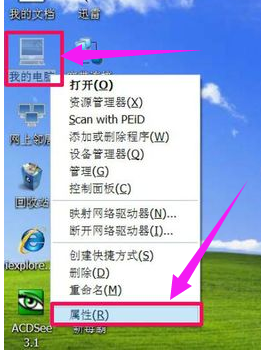
网卡图-1
打开“设置管理器”后,找到“网卡适配器”下的网卡名称,右键菜单中先选择卸载,然后选择“更新驱动程序”这一项。
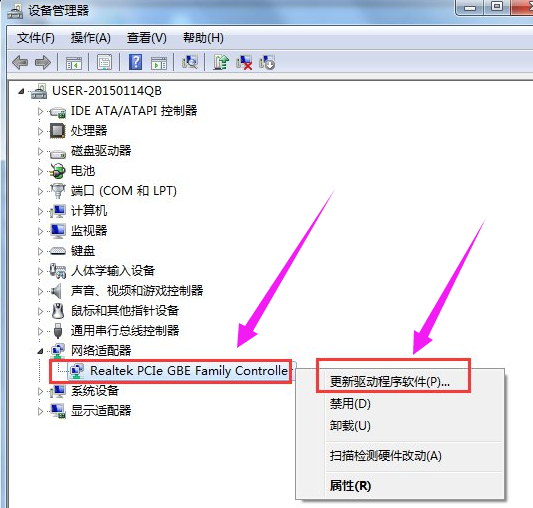
网卡驱动装不上图-2
弹出更新向导,选择“从列表或指定的位置安装(高级)”这一项,然后按“下一步”。
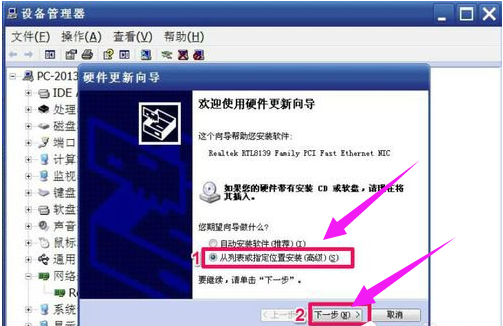
安装驱动图-3
在下一窗口中,选择“在搜索中包括这个位置”,然后按“浏览”按钮,加载你准备好的网卡驱动,然后按“下一步”,向导就会开始为你安装网卡的驱动程序。
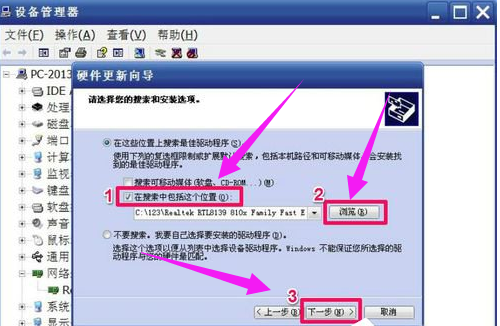
网卡图-4
用驱动精灵更新网卡驱动程序的方法:
下载并安装“驱动精灵”在电脑上,然后启动,进入主界面,点击“立即检测”按钮。
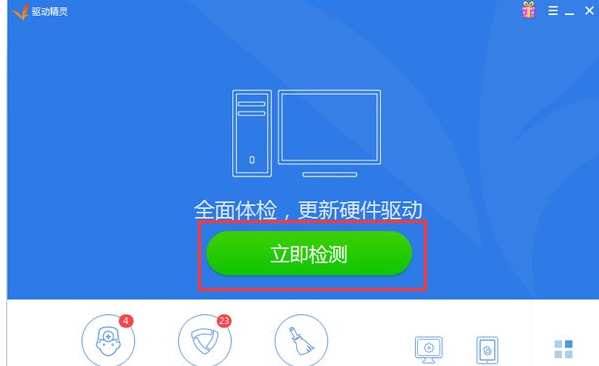
安装驱动图-5
等它检测出来后,如果有驱动程序损坏,会自会提示要更新的驱动程序,按“立即解决”就可以了。
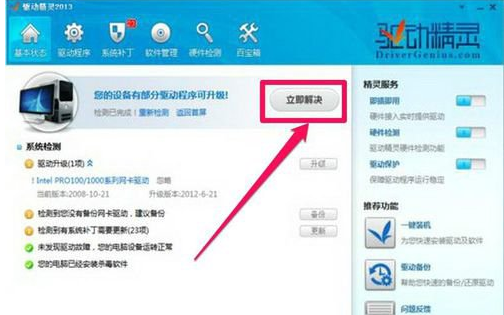
网卡驱动装不上图-6
以上就是处理网卡驱动装不上的图文教程。
 有用
26
有用
26


 小白系统
小白系统


 1000
1000 1000
1000 1000
1000 1000
1000 1000
1000 1000
1000 1000
1000 0
0 0
0 0
0猜您喜欢
- 蓝屏代码0x000007b解决方法与设置图解..2021/01/08
- windows升级卡住了怎么办2022/09/04
- windows无法打开添加打印机怎么解决..2022/10/29
- 视频转音频怎么转2021/12/04
- 手把手教你电脑操作系统怎么查正版..2020/04/27
- 2021年笔记本电脑排行榜2021/10/11
相关推荐
- 电脑坏了怎么修复?2022/09/21
- 电脑找不到打印机怎么办2020/06/20
- 微信重装后资料没了怎么找回来..2020/07/23
- 你所不知道的针孔摄像头可以录多久秘..2020/09/24
- 小白教你解决电脑开机显示器不亮..2017/10/20
- 应用程序正常初始化失败,小编教你应用..2018/06/26

















